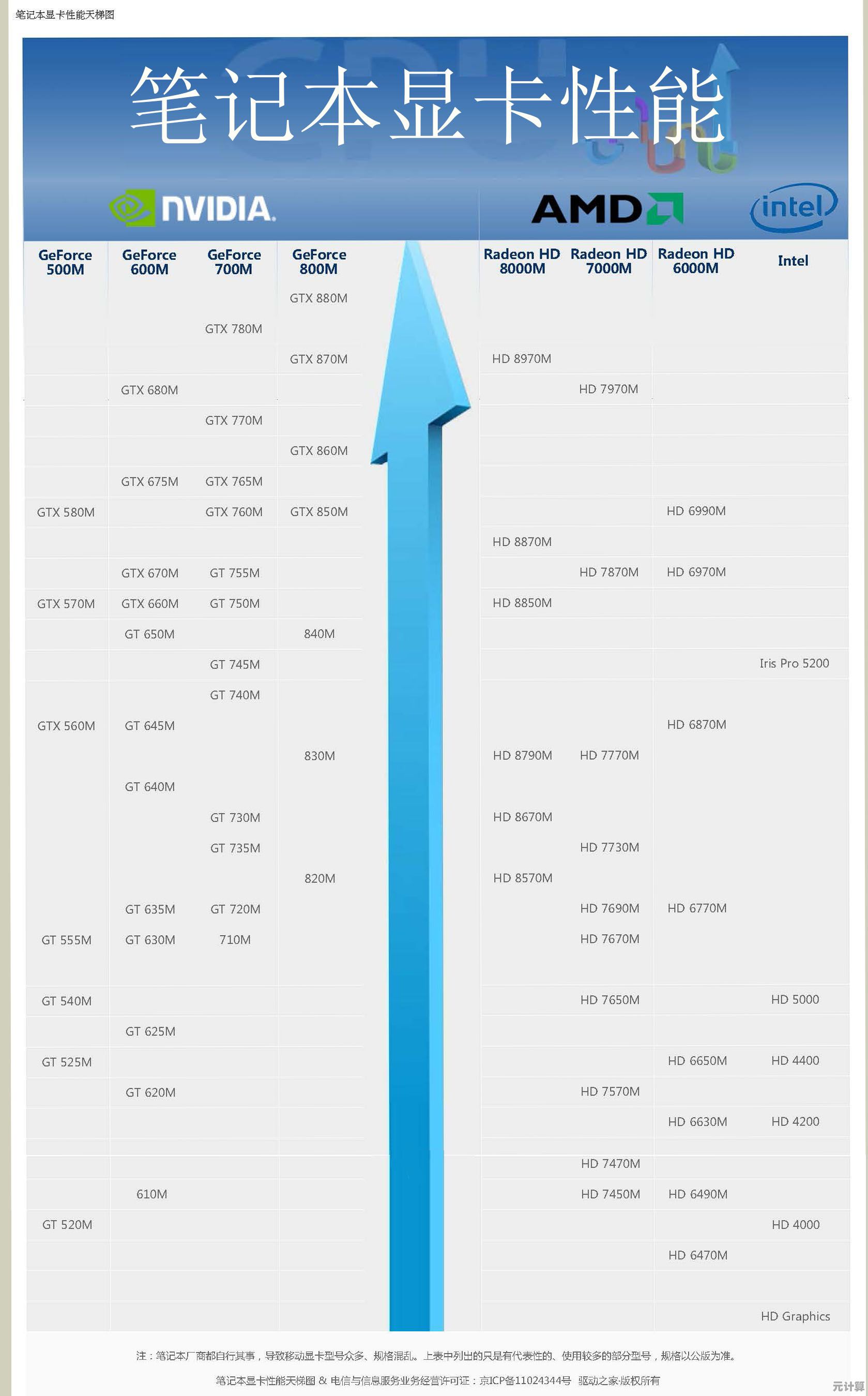轻松获取打印机驱动程序并完成正确安装指南
- 问答
- 2025-10-05 22:51:16
- 4
📝搞定打印机驱动:一次不太“官方”的安装心得
你是不是也经历过这种抓狂时刻——新打印机到手,插上电脑,结果系统死活认不出来,屏幕上弹出一句冷冰冰的“未找到驱动程序”?😫 别问我怎么知道的,上周我刚陪朋友折腾了仨小时,差点想把那台崭新打印机扔出窗外(冷静后还是舍不得)。
很多人第一反应是去官网找驱动,但说实话,有些品牌的官网导航菜单藏得比密室逃脱的线索还深😅,比如我上次帮人找某国产打印机的驱动,首页点了五个页面都没看到“支持”入口,最后居然是在网站底部的“资料下载”-“历史版本”-“2012年以前归档”里翻到的…(离谱!)
其实根本不用这么费劲,我的野路子是:直接拆解驱动安装的底层逻辑,Windows 10/11其实自带了不少通用驱动,连上USB线之后先等系统自动检索(记得开网络!),如果失败了,别急着去官网,先打开设备管理器,右键那个带黄色叹号的打印机设备,选“更新驱动程序”-“自动搜索”,有时候系统自己能挖到兼容驱动。
要是还不行,试试我的私藏方法:用驱动管理工具间接救场,比如驱动人生、360驱动大师(别喷!虽然我不喜欢全家桶但它的驱动库确实全),它们能自动识别型号并匹配驱动,上周那台老款HP LaserJet 1020就是用这招搞定的,官网早就下架了驱动,但工具库里居然有网友上传的兼容版本👏。
不过有个坑必须提醒:驱动版本宁旧勿新!新型号打印机追新驱动没问题,但老打印机装最新驱动反而容易蓝屏,我三年前给2008年的佳能MP258装驱动,试了三个版本才发现2015年的驱动最稳定…(电子设备有时也得讲玄学?)
💡个人暴论:其实大多数打印机驱动没必要追求“原厂正版”,除非你要用特殊功能(比如扫描OCR),否则第三方精简版驱动反而更轻量不易崩溃,我办公室那台兄弟打印机一直用论坛大佬改的驱动,比原厂少占300MB空间,打印速度还快了(原厂驱动居然带了一堆用不上的工具栏软件?!)
最后分享个冷知识:驱动安装失败时不妨重启打印服务!按Win+R输入services.msc,找到Print Spooler服务,先停止再启动,有时候能瞬间解决假死问题(亲测有效率70%)。
装驱动就像谈恋爱——太主动容易崩,偶尔冷处理反而有奇效(什么鬼比喻),如果所有方法都失败了…恭喜你,获得了一次打电话骂客服的合法机会😎(记得录音学习话术)。

本文由谭婉清于2025-10-05发表在笙亿网络策划,如有疑问,请联系我们。
本文链接:http://pro.xlisi.cn/wenda/54180.html